다른 도구를 사용하여 부팅 가능한 플래시 드라이브를 만들 수 있지만 프로세스 중에 몇 가지 문제가 발생할 수 있습니다. 이 상황에서는 Windows 시스템용으로 부팅 가능한 드라이브를 생성하는 또 다른 옵션이 있습니다. WoeUSB는 Windows 부팅 가능 USB를 만드는 Linux 유틸리티입니다. 이 문서에 언급된 단계별 가이드를 사용하여 Linux Mint에 WoeUSB를 설치할 수 있습니다.
Linux Mint 21에서 WoeUSB를 설치하는 방법
아래에 언급된 다양한 방법을 사용하여 Linux Mint 21에 WoeUSB를 설치할 수 있습니다.
Linux Mint 21에서 Apt를 통해 WoeUSB를 설치하는 방법
Apt 방법을 사용하여 WoeUSB를 설치하려면 아래 언급된 단계를 따르십시오.
1 단계 : 시스템에 WoeUSB 설치를 시작하려면 아래 명령을 실행하여 PPA 저장소를 추가하십시오.
sudo add-apt-repository ppa:tomtomtom/woeusb -y
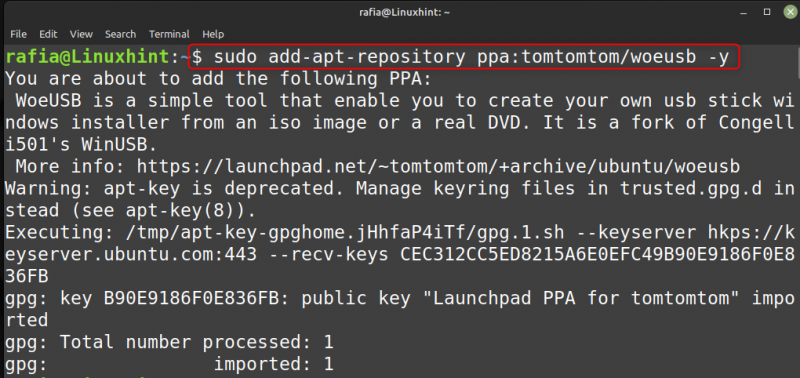
2 단계 : 방금 추가한 리포지토리의 라이브러리를 업데이트한 후 이제 주어진 명령을 실행하여 WoeUSB에 대한 GUI 및 CLI 지원을 추가합니다.
sudo apt install woeusb woeusb-frontend-wxgtk -y 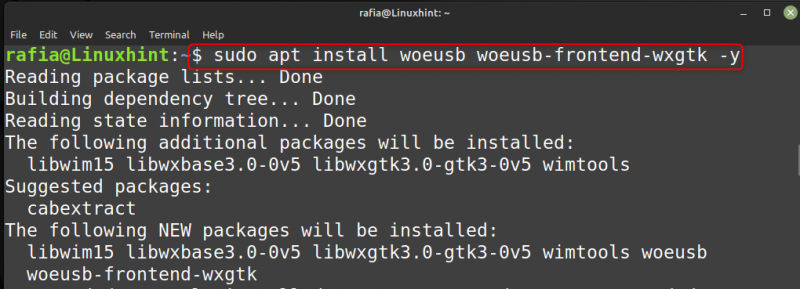
3단계 : 명령줄 인터페이스용 WoeUSB를 설치하려면 아래 명령을 실행합니다.
sudo apt install woeusb -y 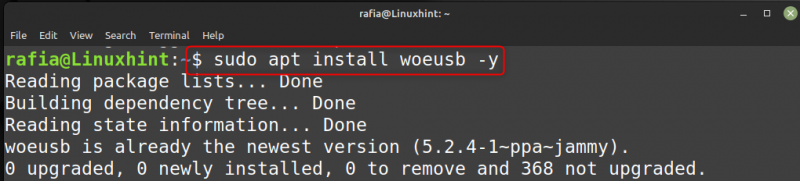
4단계 : WoeUSB에 대한 도움말을 보려면 다음 명령을 실행할 수 있습니다.
woeusb -h 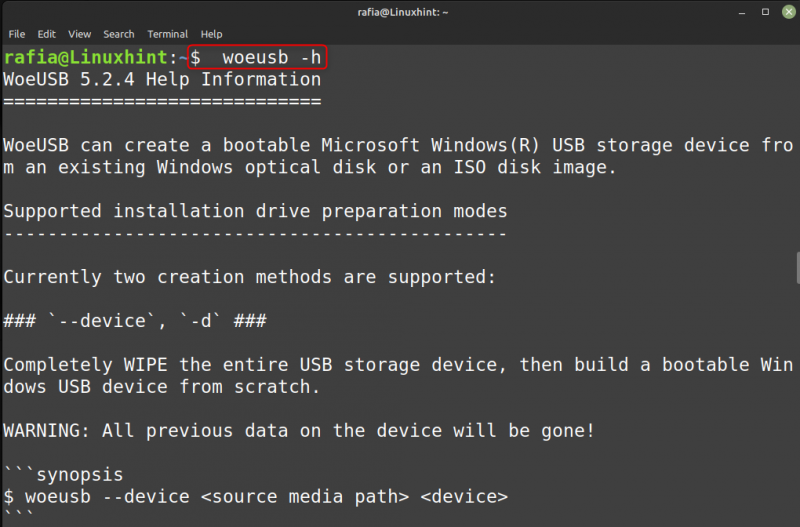
5단계 : 시스템에서 WoeUSB를 실행하려면 아래 명령을 실행하십시오.
우웩구이 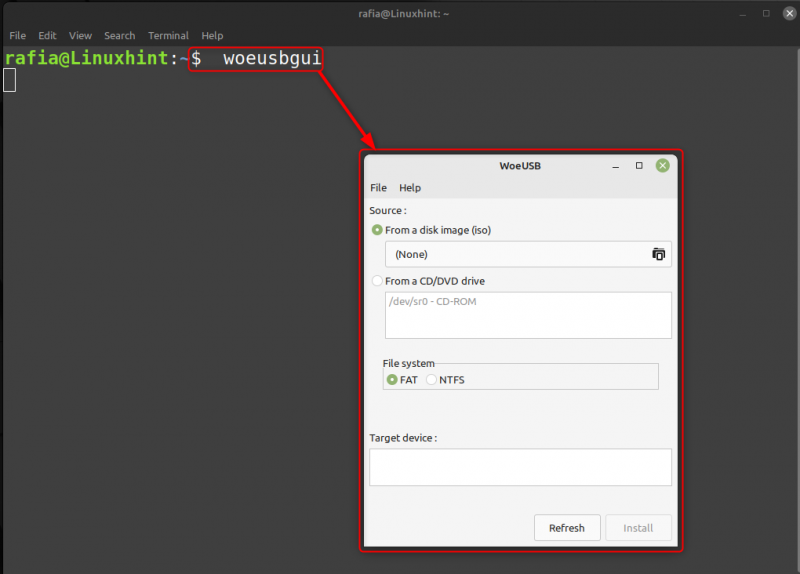
Linux Mint 21에서 GitHub를 통해 WoeUSB를 설치하는 방법
GitHub 파일을 통해 WoeUSB를 설치하려면 아래 언급된 단계를 따르십시오.
1 단계 : 먼저 GitHub로 이동하여 다운로드 WoeUSB용 파일, 페이지에서 아래로 스크롤하고 릴리스 페이지:
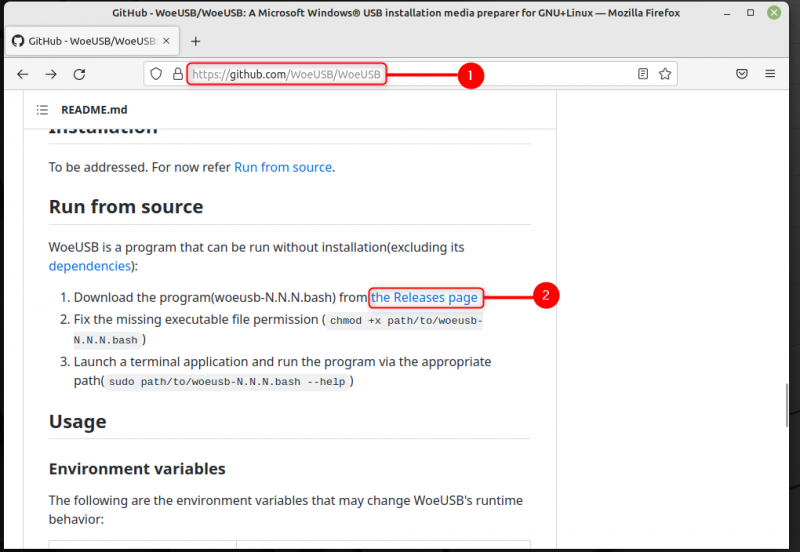
2 단계 : 다음 페이지에서 스크롤을 완료한 다음 bash 파일을 클릭합니다. WoeUSB, woeusb-5.2.4.bash:
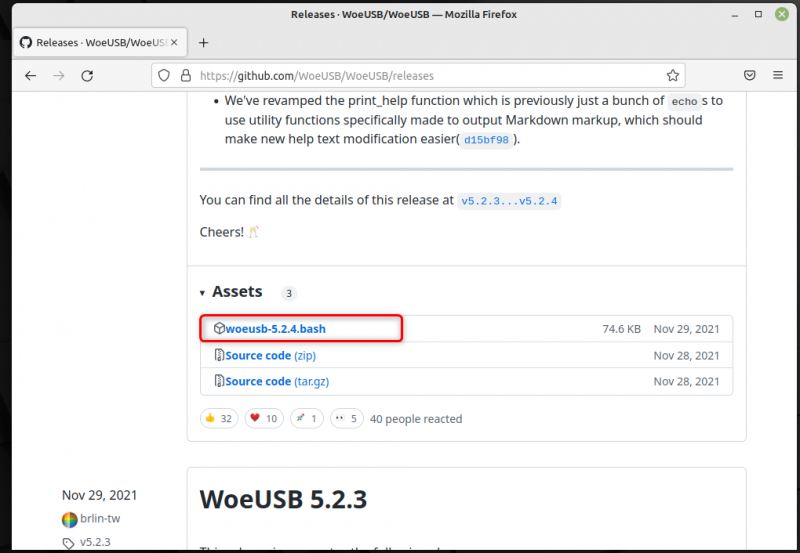
파일이 다운로드 폴더에 다운로드됩니다.
3단계 : 터미널을 열고 다운로드 디렉토리에서 WoeUSB에 대한 실행 불가능한 파일을 찾을 수 있습니다.

4단계 : 아래 명령을 실행하여 파일을 실행 가능하게 만듭니다.
sudo chmod +x woeusb-5.2.4.bash 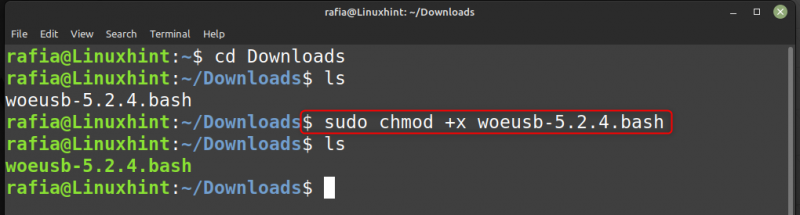
5단계 : 이제 설치해야 합니다. wimtools WoeUSB 기능을 지원하려면 아래 명령을 실행하십시오.
sudo apt 설치 wimtools 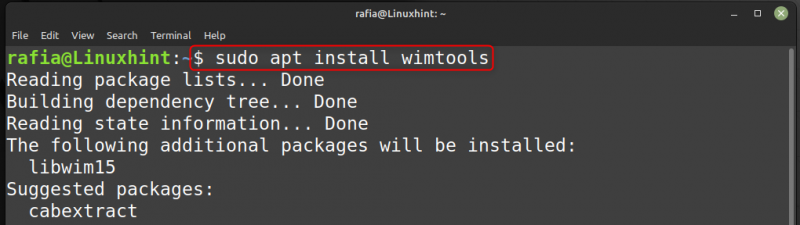
6단계 : 지금 달리다 아래 주어진 명령을 실행하여 다운로드 디렉토리의 WoeUSB 파일:
./woeusb-5.2.4.bash 
Linux Mint 21에서 WoeUSB를 사용하는 방법
Linux Mint 시스템에서 WoeUSB를 사용하는 방법을 알려면 아래 언급된 단계를 따르십시오.
1 단계 : 다음 명령을 실행하여 WoeUSB GUI를 엽니다.
우웩구이 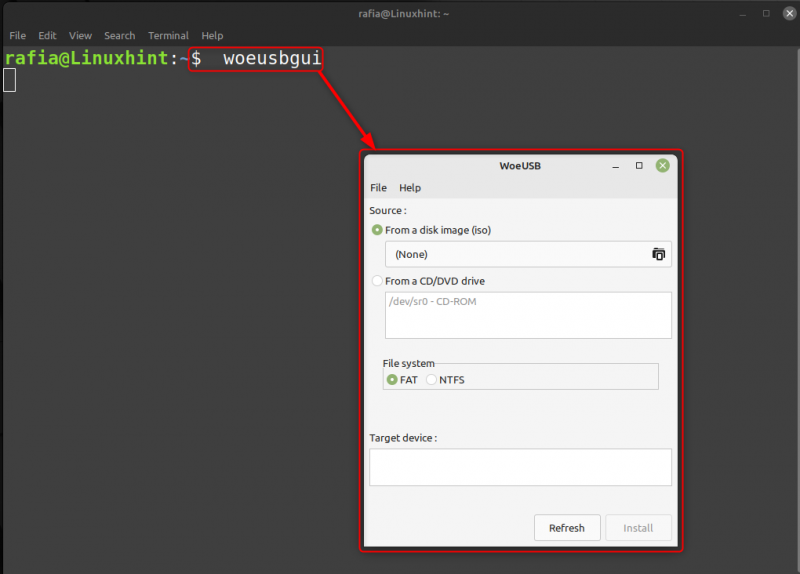
2 단계 : 이제 클릭 디스크 이미지(iso)에서:
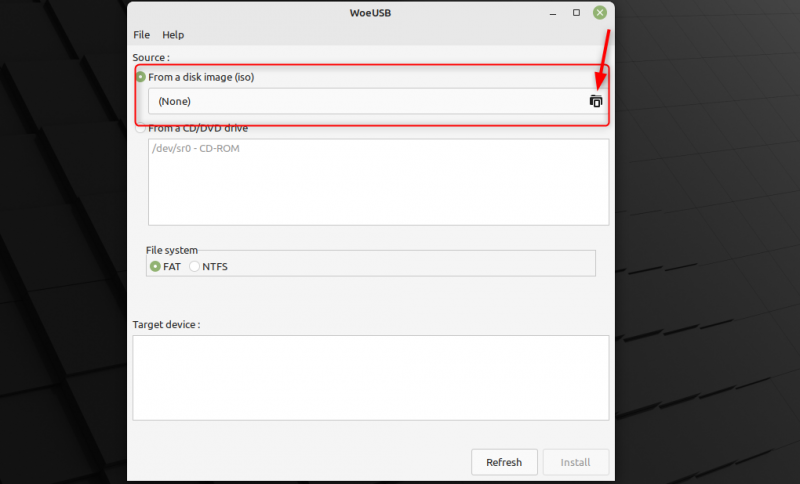
3단계 : 다운로드로 이동하여 파일을 클릭한 다음 열려 있는 :
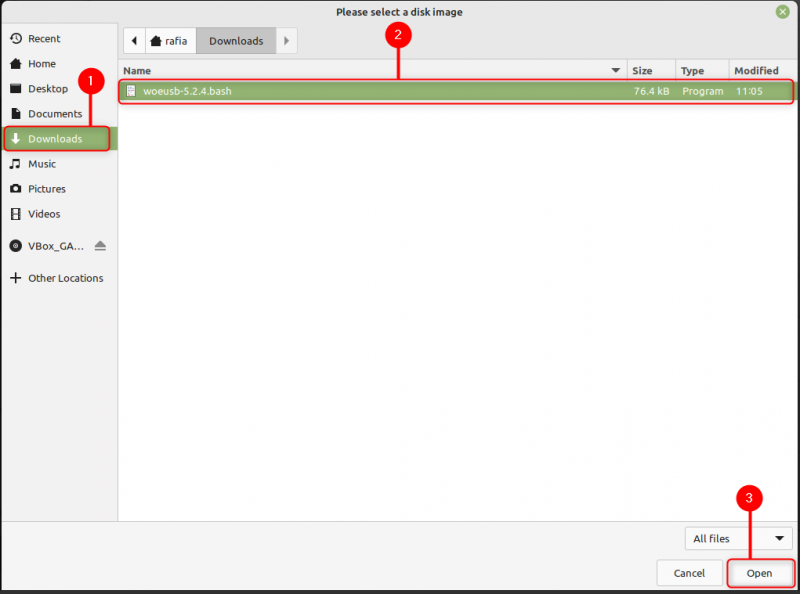
4단계 : 선택 파일 시스템 귀하의 요구 사항에 따라 클릭 설치하다 :
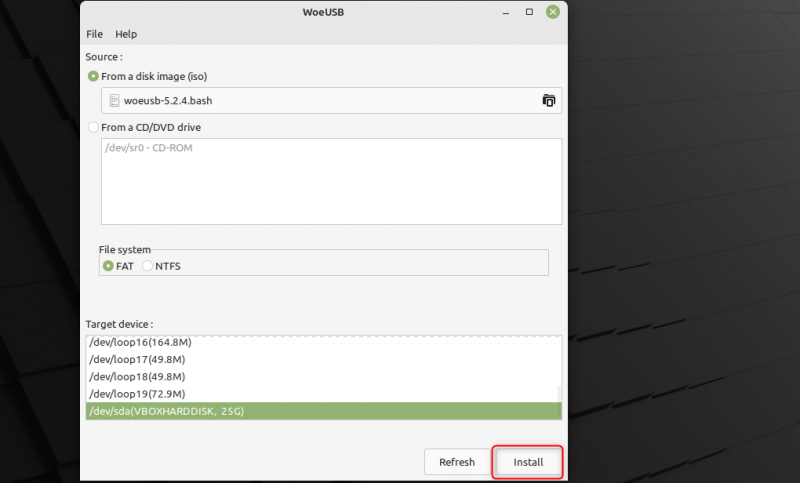
결론
WoeUSB는 Linux에서도 사용할 수 있으므로 Linux Mint 시스템에 WoeUSB를 설치하여 Windows용 USB를 만드는 데 WoeUSB를 사용할 수 있습니다. Apt를 통한 설치와 GitHub 파일의 두 가지 방법으로 WoeUSB를 설치할 수 있습니다. WoeUSB를 사용하려면 기사에 언급된 단계를 따를 수 있습니다.